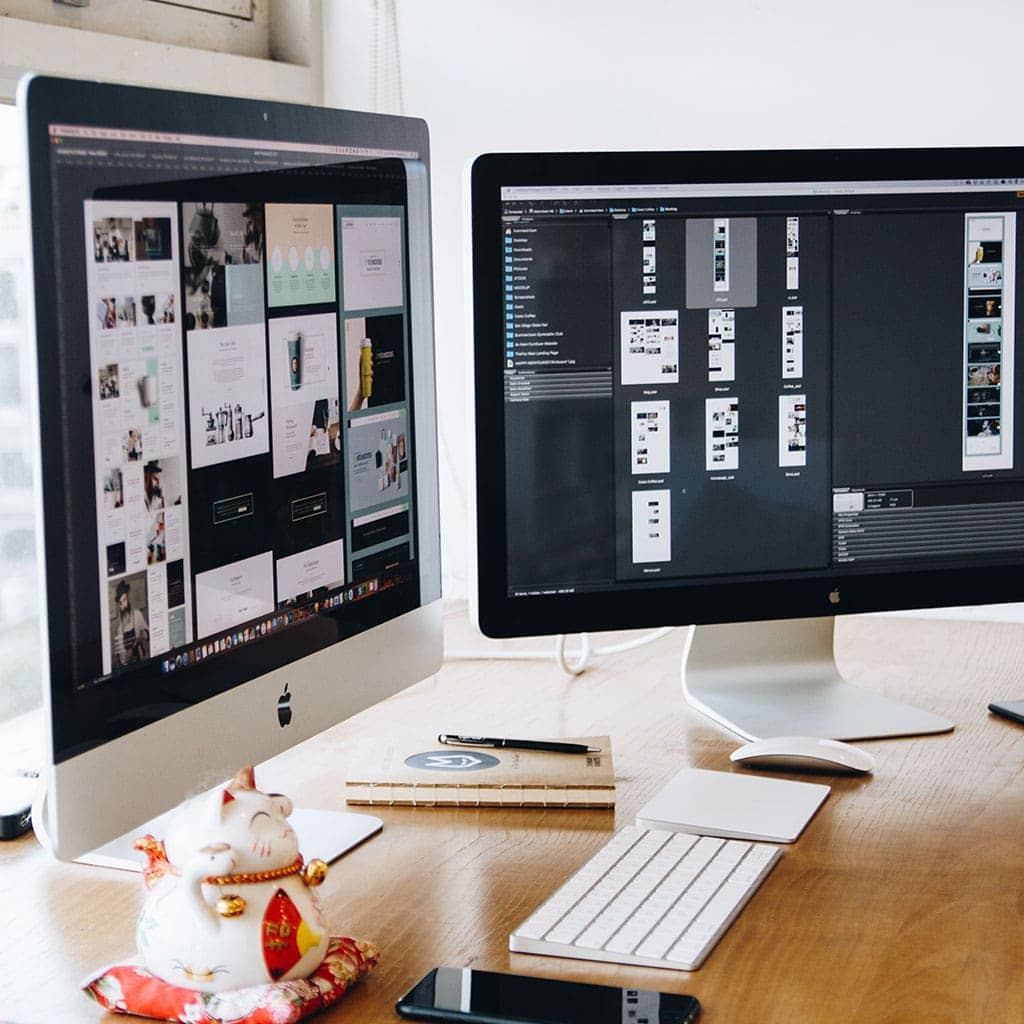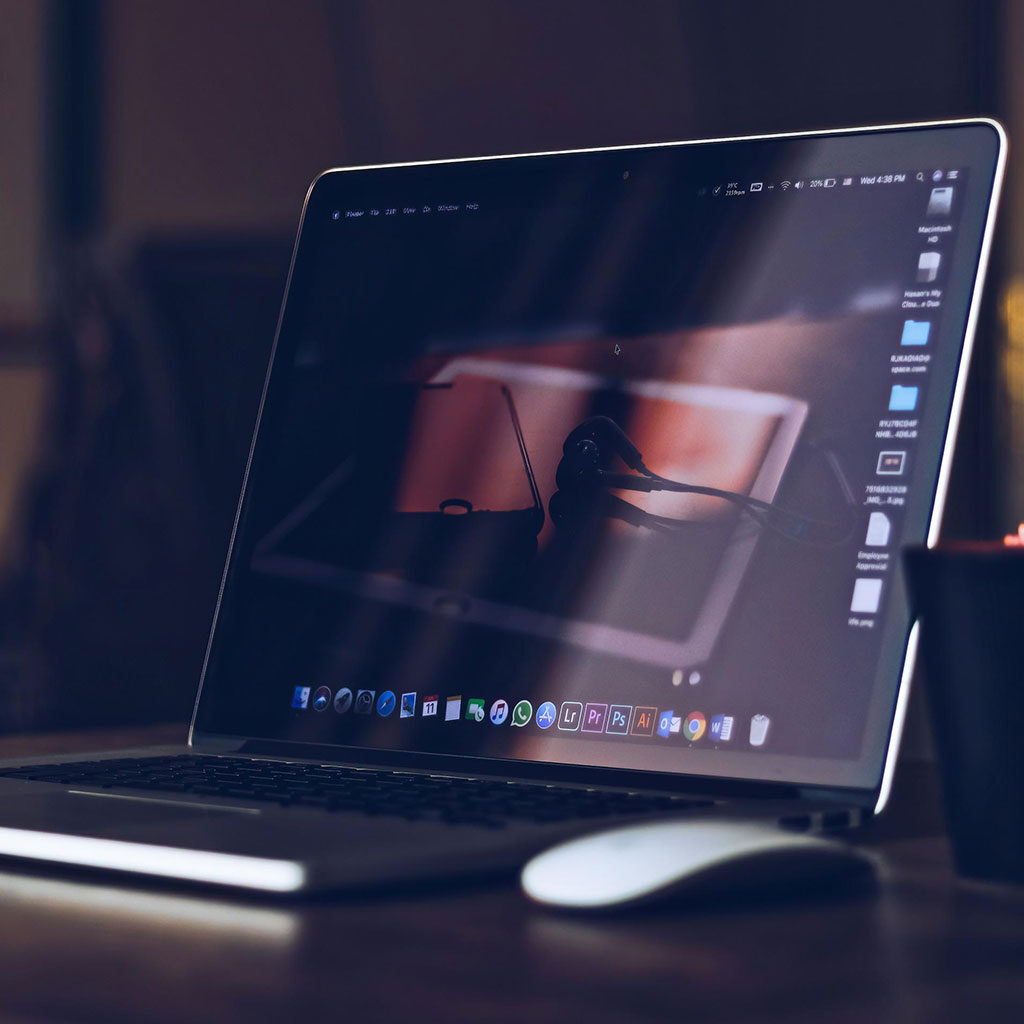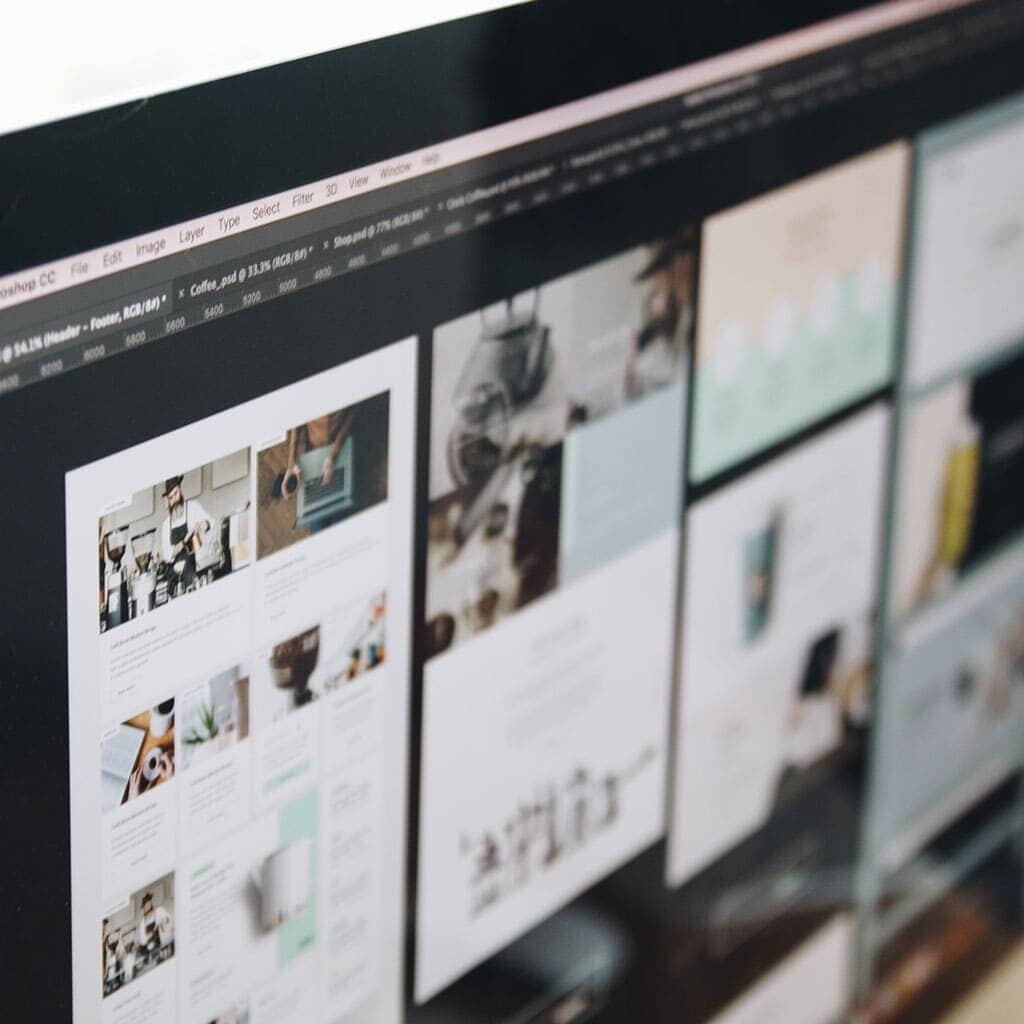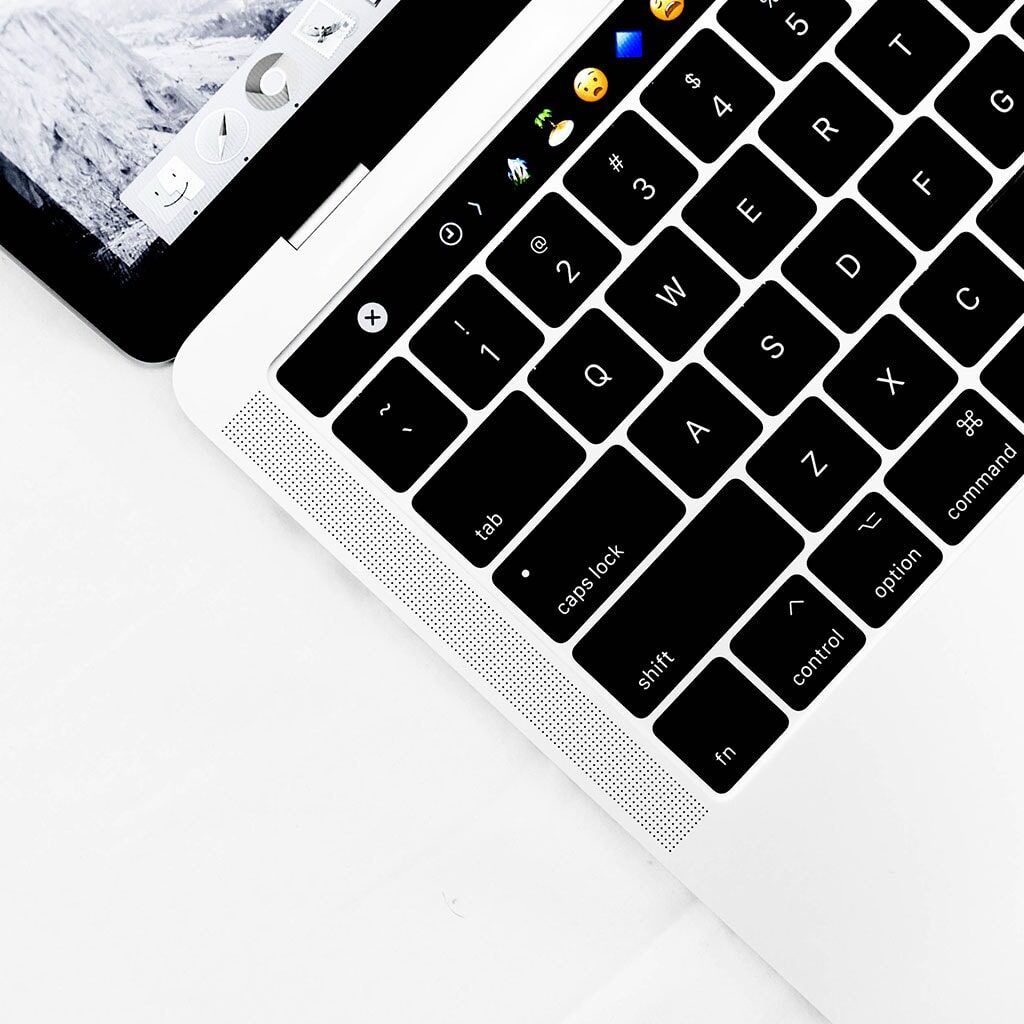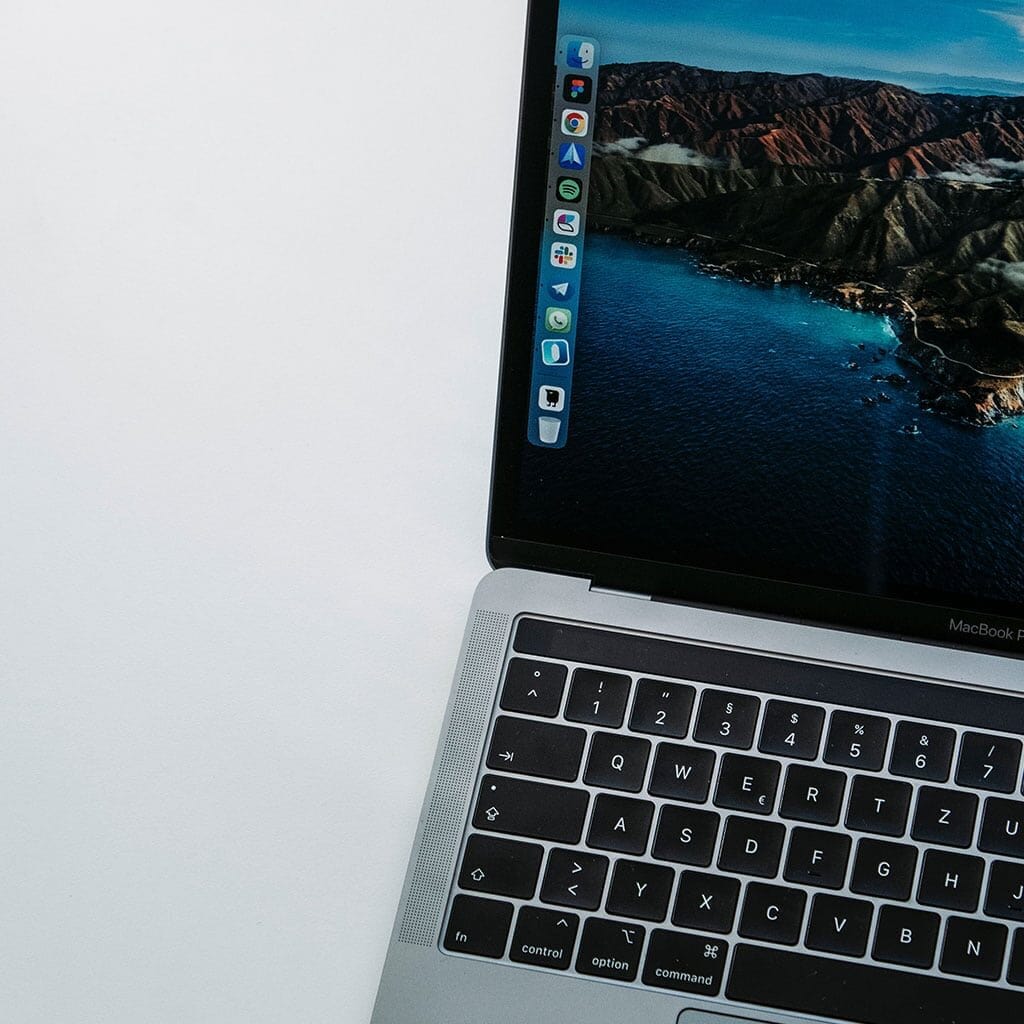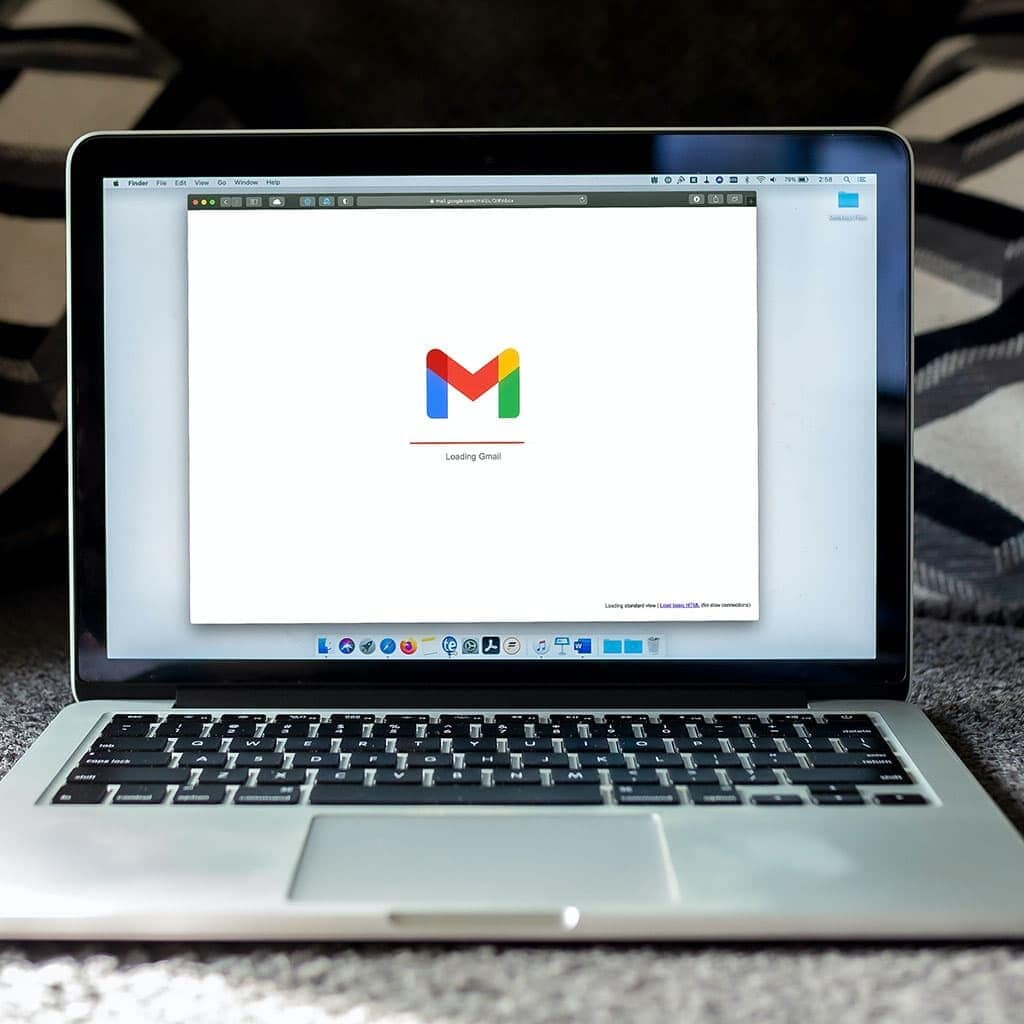- Anzeige -
Wenn Sie nach einer Möglichkeit suchen, Zeit zu sparen und Ihre Produktivität zu steigern, kann es sehr wertvoll sein, wenn Ihr Mac den Text auf dem Bildschirm spricht. Mit dieser Funktion können Sie den gesamten Text vorlesen lassen, während Sie an anderen Aufgaben arbeiten oder durch Menüs navigieren. Dies kann Ihnen helfen, effizienter zu arbeiten und mehrere Aufgaben gleichzeitig zu erledigen.
Mac sprechen Text
Für Personen, die Schwierigkeiten haben, auf einem Monitor zu lesen oder einfach Informationen lieber hören, ist das Vorlesen von Texten auf dem Mac unglaublich nützlich. Es bietet eine bequeme Möglichkeit, Texte ohne manuelles Eintippen auf dem Gerät laut vorlesen zu lassen. Um dies einzurichten, drücken Sie einfach die Tastenkombination Ihrer Wahl und Ihr Mac beginnt mit dem Vorlesen von allem, was auf dem Bildschirm erscheint.
Nicht nur das, sondern Sie haben auch die volle Kontrolle über bestimmte Parameter der Spracheinstellungen im Systemeinstellungen-Tab. Dies beinhaltet die Sprechgeschwindigkeit, die es Benutzern ermöglicht, diese je nach gewünschter Geschwindigkeit und Fluss anzupassen. Darüber hinaus gibt es einen Onscreen-Controller, der in bestimmten Medienanwendungen sichtbar ist, was das Anhalten von Sprache, Zurückspulen von Audio oder das Ändern der Lautstärke noch einfacher macht. Es ist wirklich ein unverzichtbares Werkzeug für Personen mit eingeschränktem Sehvermögen oder langsamen Lesefähigkeiten.
Gesprochenen Text anhören
In diesem Absatz werden die Anweisungen zum Auffinden und Ändern von Einstellungen auf einem Mac beschrieben, die mit gesprochenem Inhalt zusammenhängen. Öffnen Sie auf Ihrem Mac zunächst das Apple-Menü und dann die Systemeinstellungen. In der Seitenleiste, die angezeigt wird, scrollen Sie nach unten, bis Sie den Bereich “Bedienungshilfen” finden. Wenn Sie darauf klicken, gelangen Sie zu einer neuen Seite mit mehreren Optionen auf der rechten Seite. Auf dieser Seite sollten Sie sicherstellen, dass “Gesprochener Inhalt” ausgewählt ist, um weitere Bedienungshilfen-Einstellungen für gesprochenen Inhalt zu öffnen. Stellen Sie schließlich sicher, dass die Option “Auswahl sprechen” aktiviert ist, damit Ihr Computer bei Bedarf Text für Sie vorlesen kann.
Diese Einstellungen sind unglaublich nützlich für Menschen mit eingeschränktem Sehvermögen oder einfach für diejenigen, die lieber zuhören als digitalen Text auf ihren Macs zu lesen. Sie bieten nicht nur eine bequemere Möglichkeit, Texte zu lesen, sondern ermöglichen es den Benutzern auch, sich besser auf andere Aufgaben zu konzentrieren, während sie Texte in ihrem eigenen Tempo anhören. Indem Benutzer die Funktionen nutzen, die in Apples Bedienungshilfen-Menü zu finden sind, können sie schnell und einfach auf Audioversionen von digitalem Text zugreifen, die in ihrem Betriebssystem bereitgestellt werden.
Textanzeige auf dem Bildschirm ändern
Das Anpassen der Einstellungen für gesprochenen Text auf dem Bildschirm ist eine einfache, aber wichtige Aufgabe für Benutzer mit Sehbeeinträchtigungen. Diese Zugänglichkeitsfunktion kann auf Ihrem Mac einfach über die Systemeinstellungen aufgerufen werden. Hier können Sie spezifische Einstellungen vornehmen, wie z.B. das Ankündigen von Warnungen, Nachrichten und Benachrichtigungen, welche Wörter betont werden sollen und wie schnell der Text gesprochen wird.
Die Spoken Content-Einstellungen bieten Benutzern mehr Kontrolle darüber, wie sie Informationen von ihrem Computer erhalten, von der Geschwindigkeit bis zur Sprachsteuerung von Synthesizer-Stimmen bezüglich Akzent oder Emotion. Besonders bemerkenswert sind die Text-to-Speech-Einstellungen, die es Ihnen ermöglichen, zu definieren, welche Tastenkombination gesprochenen Text aktiviert (z.B. Option-Esc), zu kontrollieren, ob Buchstaben einzeln oder nur einmal beim Tippen ausgesprochen werden und Lautstärkeschemata und andere Details wie Kompressionsrate oder Wortbetonung zu modifizieren. Durch die Zusammenführung dieser Werkzeuge in einer einzigen Einstellung mit einer einfachen Benutzeroberfläche haben die Entwickler von Apple eine vollständig zugängliche Erfahrung für Mac-Benutzer geschaffen, die von zusätzlicher Unterstützung bei der Verarbeitung von Audio-Ausgabe profitieren können.
- Anzeige -


 MACBOOKS – ALLE ANSCHAUEN
MACBOOKS – ALLE ANSCHAUEN IMACS – ALLE ANSCHAUEN
IMACS – ALLE ANSCHAUEN MAC MINI
MAC MINI IPADS
IPADS SSD MACS
SSD MACS APPLE WATCH REFURBISHED
APPLE WATCH REFURBISHED